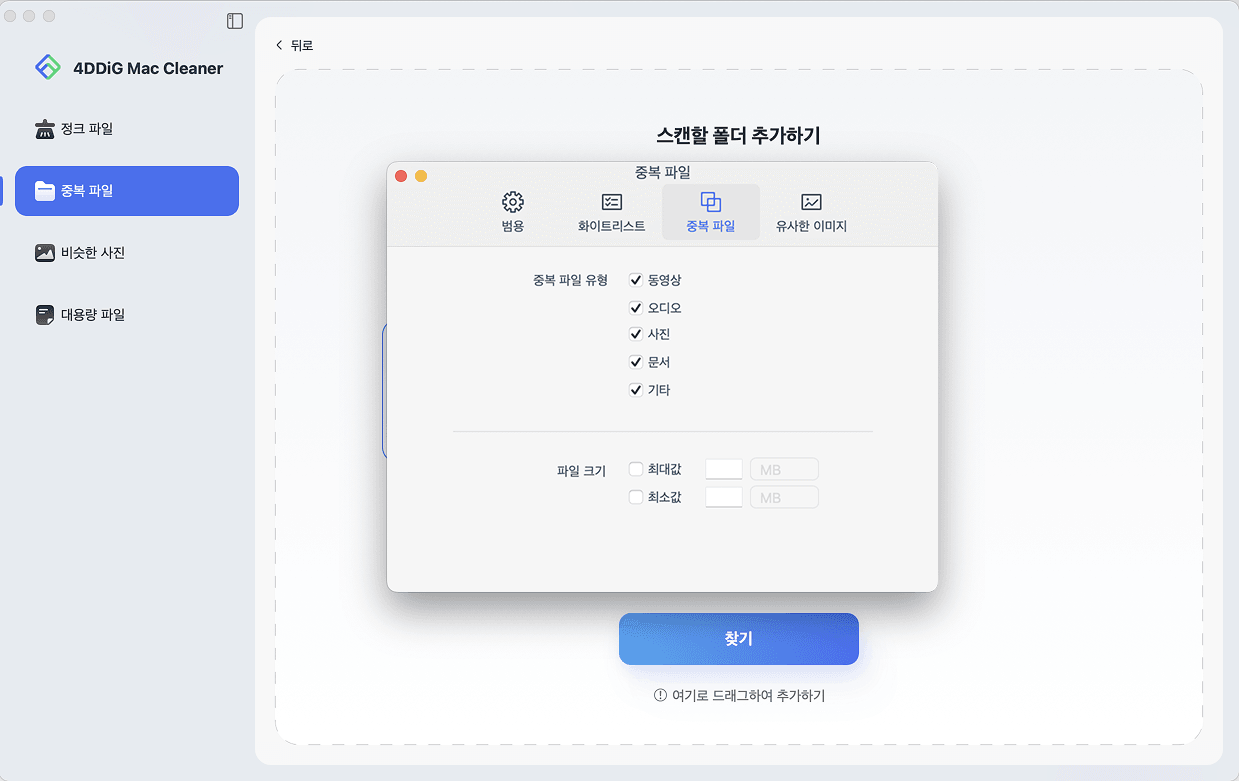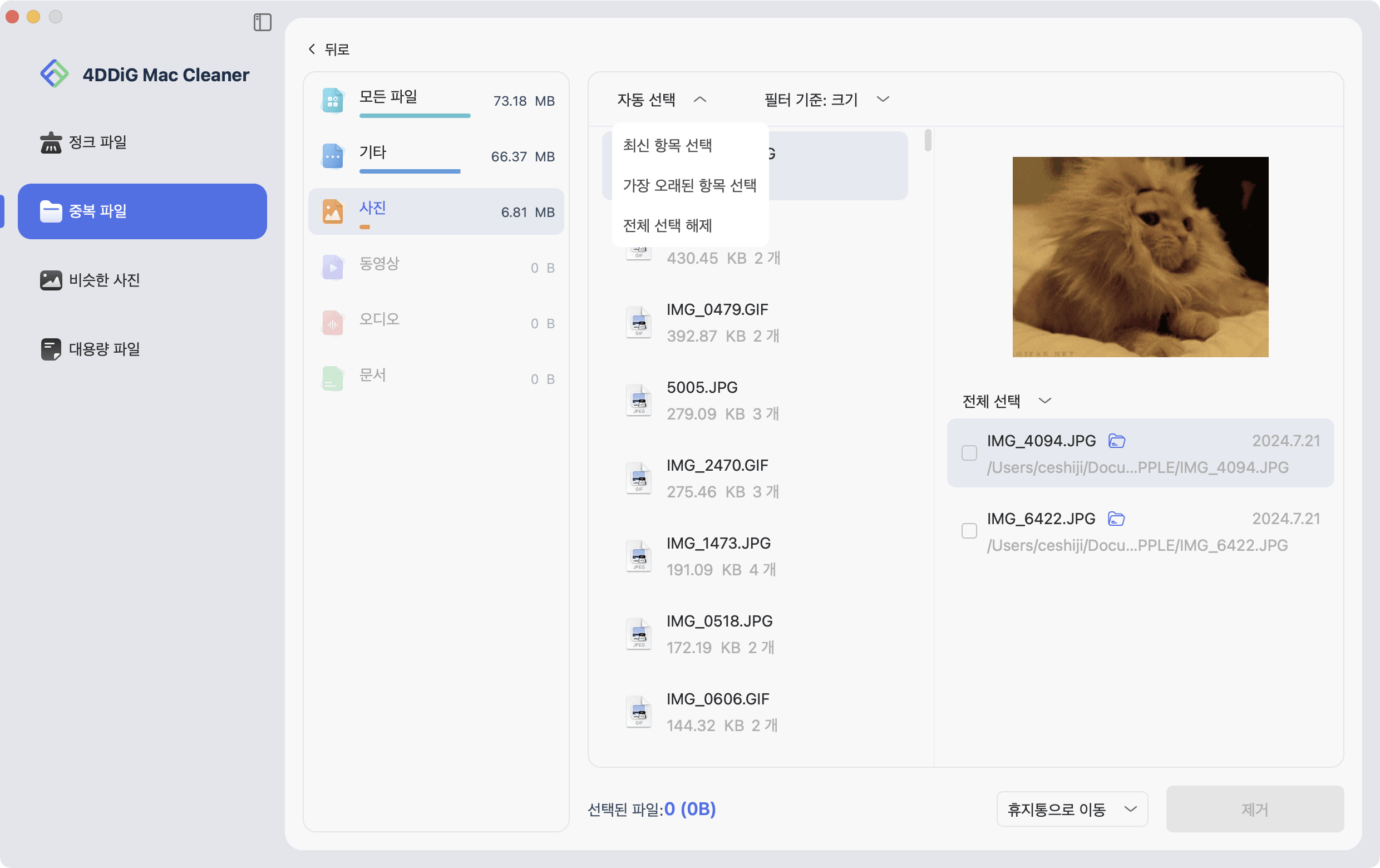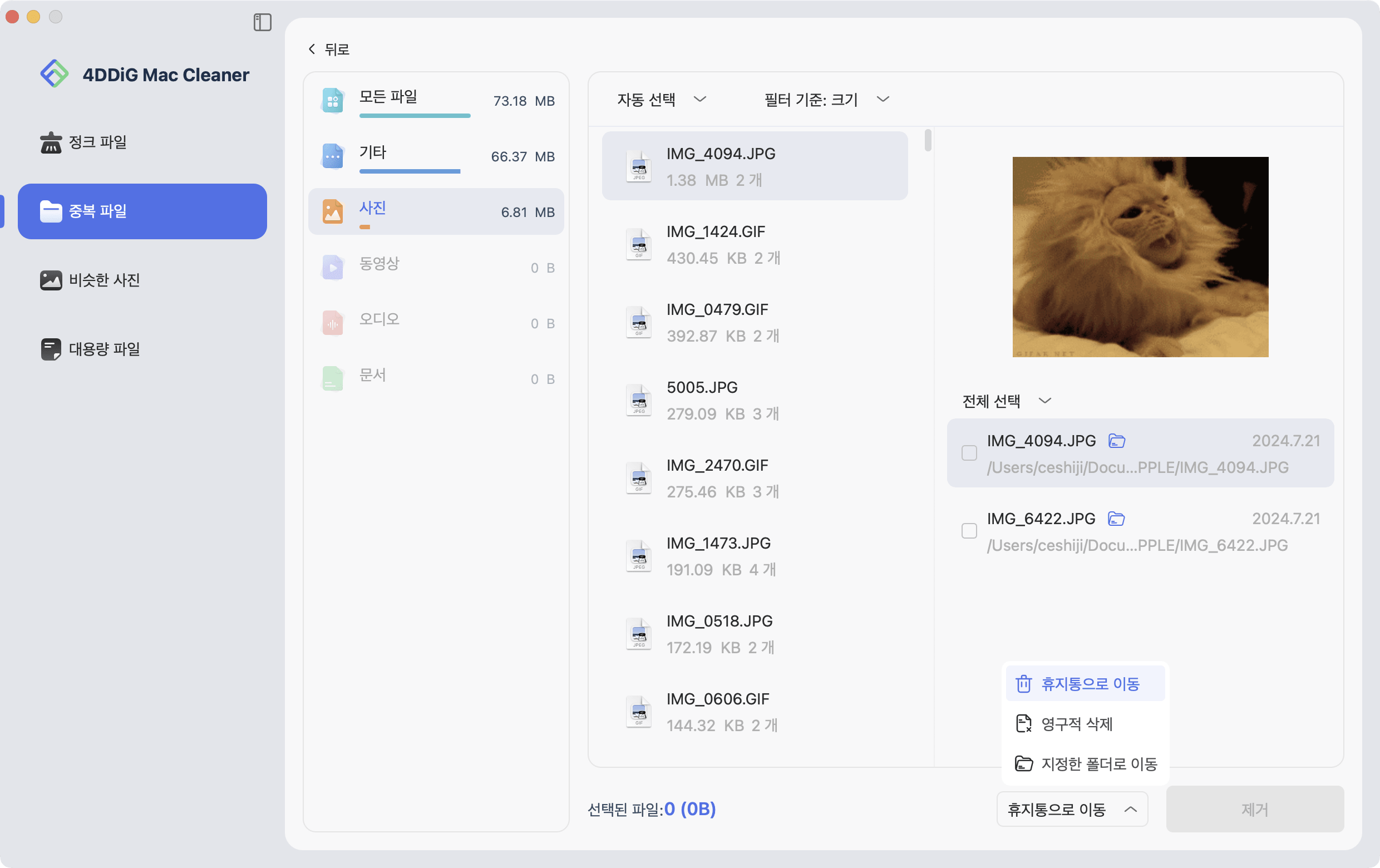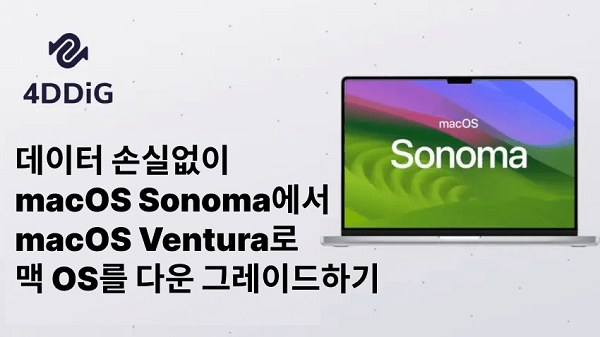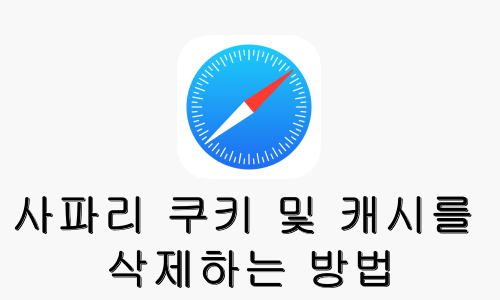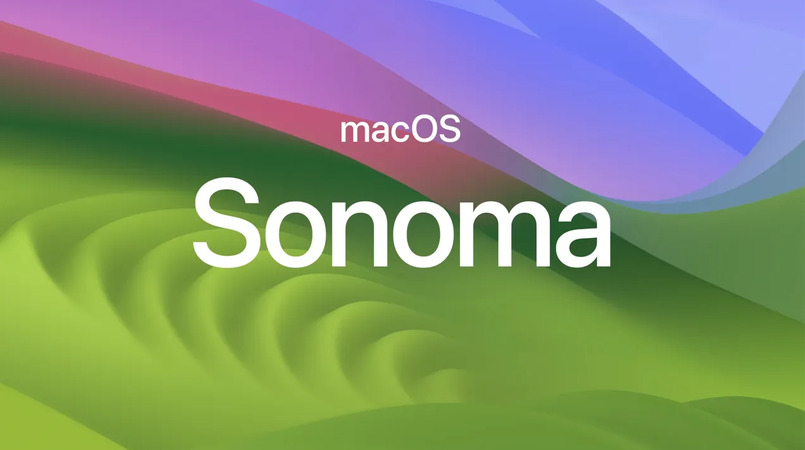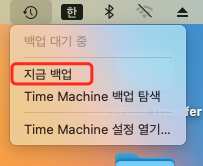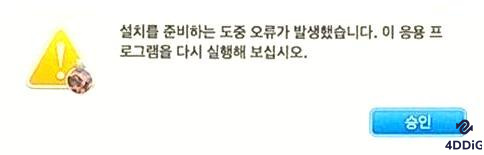질문“맥 OS 다운 그레이드를 하고싶은데 방법을 모르겠어요”
위와 같은 고민을 가진분들을 위해, 맥OS 다운그레이드 방법을 3가지 소개해 드리겠습니다. 다운그레이드는 조금 시간이 걸리는 작업이지만, 조작 자체는 간단합니다. 3가지 방법 중 가장 쉬운 방법을 이용해보세요!
파트 1 : 맥OS 다운그레이드에 대해
우선은 다운그레이드란 무엇인지 설명드리겠습니다. 맥OS를 다운그레이드하기 전에, 필요한 준비를 소개해 드릴테니, 확인해두세요.
맥OS 다운그레이드란?
맥OS 다운그레이드란 새로운 맥OS에서 오래된 맥OS 버전으로 낮추는 것입니다. 맥OS 다운그레이드를 하는 이유는 몇가지 있습니다. 예를 들어, 새로운 맥OS가 맥OS에 적절하지 않거나, 새로운 맥OS에 오류가 있는 경우, 새로운 맥OS가 익숙치 않은 경우 등입니다.
맥OS 다운그레이드 전 필요한 준비
맥OS 다운그레이드를 수행하기 전에, 해둬야할 준비들이 있습니다. 그것은, 백업입니다. 다운그레이드는 실패하면 맥OS이 실행되지 않는 가능성이 있기 때문에 반드시 백업을 해두는 것이 좋습니다. 백업을 할 때는 Time 맥OShine 애플리케이션을 추천드립니다. Time 맥OShine을 이용해서 백업하는 방법은 아래와 같습니다.
맥OS과 외장 하드 디스크를 접속합니다.
Time Machine을 엽니다.
-
Time Machine의 메뉴에서 “지금 바로 백업 작성”을 선택합니다.
위에 나온 순서대로 백업을 하셨으면, 실제로 다운그레이드를 해보겠습니다.
파트 2 : 맥OS 다운그레이드 하는 방법 정리
실제로 맥OS 다운그레이드 를 하는 방법에 대해 설명드리겠습니다. 3가지 방법이 있으니 가장 하기 쉬운 방법으로 시도해보세요.
방법 1 : Time Machine (타임머신)의 백업을 이용해서 맥OS 다운그레이드하기
앞에서 언급한 Time Machine을 사용해서 백업을 한 경우에 이 방법을 추천드립니다. Time Machine의 백업에서 맥OS를 다운로드하는 순서를 아래와 같습니다.
맥을 실행합니다.
실행할때 키보드의 “Shift” 키를 누르면서 실행합니다.
-
Time Machine 화면이 표시됩니다.
백업에서 복구하고 싶은 맥OS를 선택합니다.
복구가 완료될 때까지 기다립니다.
복구가 완료될 때까지 몇시간 걸리지만, 조작 자체는 굉장히 간단합니다.
방법 2 : 인터넷 리커버리로 구입시 부속된 맥OS로 다운그레이드하기
인터넷 리커버리란, 구입시에 부속된 맥OS로 다운그레이드하는 기능입니다. 인터넷 리커버릴로 맥OS를 다운그레이드하는 순서는 아래와 같습니다.
맥을 실행합니다.
실행시, 키보드의 “Command” 키, “R” 키를 누르면서 실행합니다.
-
맥OS의 설치 화면이 표시될 것입니다.
-
화면의 지시에 따라 설치를 진행합니다.
정해진 버튼만 누르면 완료되므로, 간단하게 다운그레이드 할 수 있습니다.
방법 3 : 맥OS 인스톨러를 만들어서 시스템 다운그레이드하기
맥OS 인스톨러는 맥OS를 설치하기 위한 도구입니다. 맥OS 인스톨러를 이용해서 맥OS를 다운그레이드하는 순서는 아래와 같습니다.
Apple 웹 사이트에서 맥OS 인스톨러를 다운로드 합니다.
맥OS 인스톨러를 실행합니다.
화면의 지시에따라 설치를 진행합니다.
보너스 : 맥OS 다운그레이드 전 컴퓨터 속도 늘리기
맥OS는 다운그레이드 하기 전에, 컴퓨터의 작동 속도를 높여둘 것을 추천드립니다. 컴퓨터의 작동속도가 느리면, 맥OS의 다운그레이드에 시간이 걸리는 경우가 있습니다. 컴퓨터의 작동 속도를 늘리는 방법으로는, Tenorshare Cleamio을 이용하는 방법을 소개해 드리겠습니다.
Tenorshare Cleamio에서 맥OS 내의 불필요한 파일을 삭제하기
Tenorshare Cleamio는 맥의 중복 파일을 삭제하는 소프트웨어입니다. 중복 파일을 삭제하면, 저장소 용량을 절약하고, 컴퓨터의 작동을 빠르게 할 수 있습니다.
-
Tenorshare Cleamio를 설치하고 실행합니다.
무료 다운로드윈도우용안전한 다운로드
무료 다운로드맥OS용안전한 다운로드
-
중복 파일 옵션을 선택한 다음 스캔할 폴더를 선택하거나, 폴더를 드래그 앤 드롭해서 스캔을 시작합니다.

-
좌측 상단의 “설정”을 클릭하면, 필요한 스캔 모드를 설정할 수 있습니다. 설정이 완료되면, "찾기"를 클릭하고 선택된 파일의 스캔을 시작합니다.

-
스캔이 완료되면, 화면에 중복 파일이 표시되고, 우측에 파일 내용을 미리보기 한 뒤 불필요한 항목을 선택할 수 있습니다.

-
불필요한 파일과 파일 제거 방식 선택이 완료되면, ”제거“를 클릭합니다.

마지막으로
이번에는, 맥OS의 다운그레이드 방법에 대해 설명드렸습니다. 다운그레이드에 실패하면 맥OS이 실행되지 않는 경우가 있기 때문에, 다운그레이드는 신중하게 수행할 필요가 있습니다. 백업을 하고, 작동 속도를 올리고나서 다운그레이드를 수행하는 것이 좋습니다.
또한, 이번 글에서 소개해드린, Tenorshare Cleamio는 메일, 동영상, 이미지, 문서 등 폭넓은 데이터 중복 파일을 간단하게 삭제, 정리할 수 있습니다. 사용하기 쉬운 디자인이고 컴퓨터 전문 지식이 없어도 간단히 이용 가능 하므로, 중복 파일을 정리할 때는 꼭 이용해보세요.
이번 가이드를 참고해서, 가장 사용하기 쉬운 맥OS로 다운그레이드 하고 쾌적한 컴퓨터 생활을 보내보세요.
안전한 다운로드
안전한 다운로드